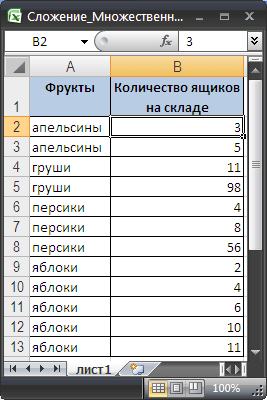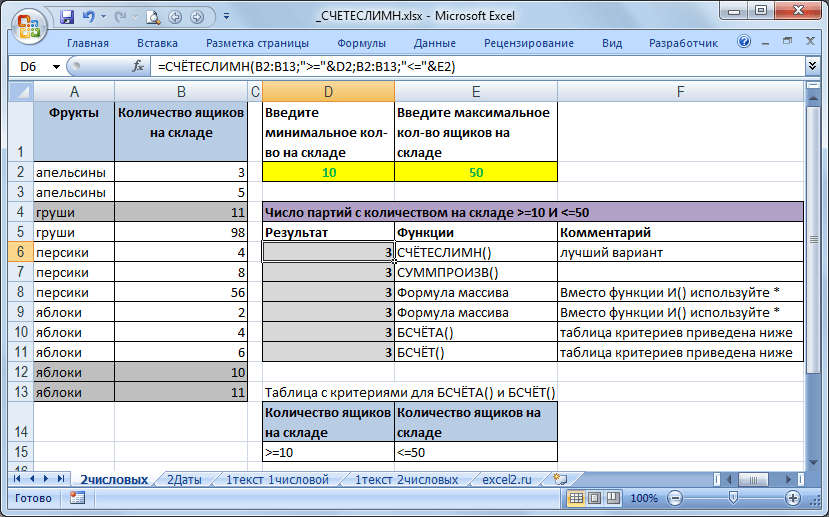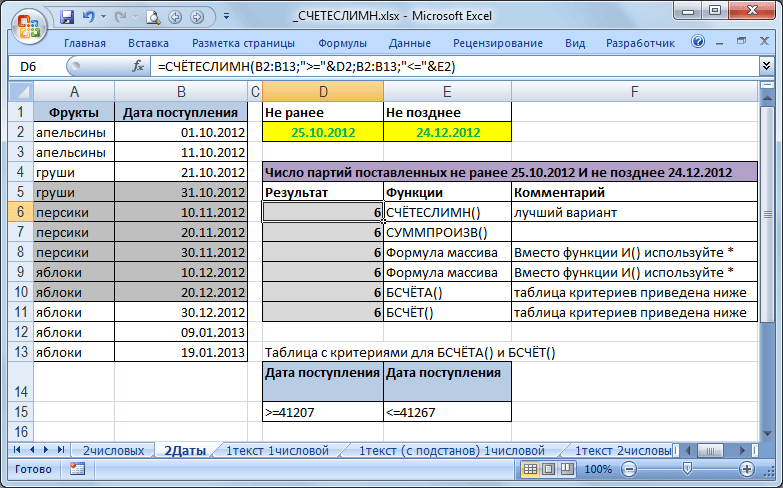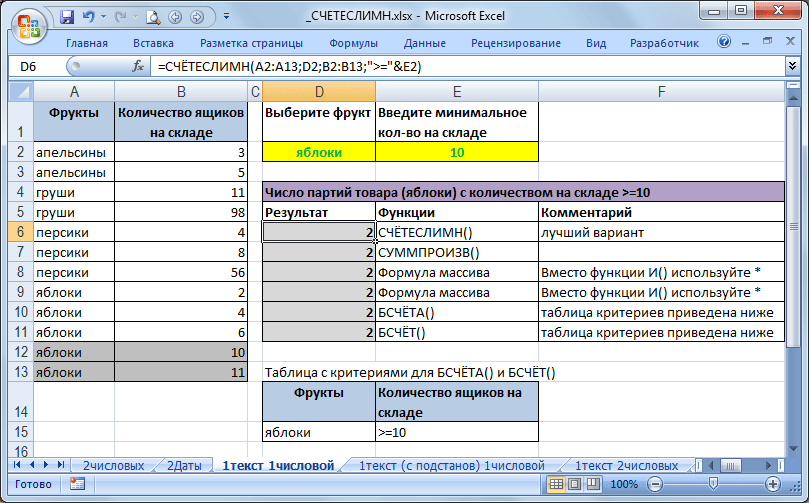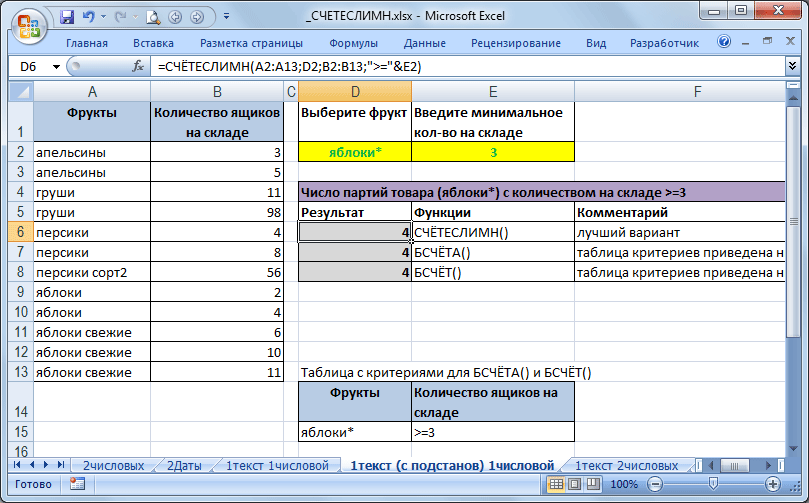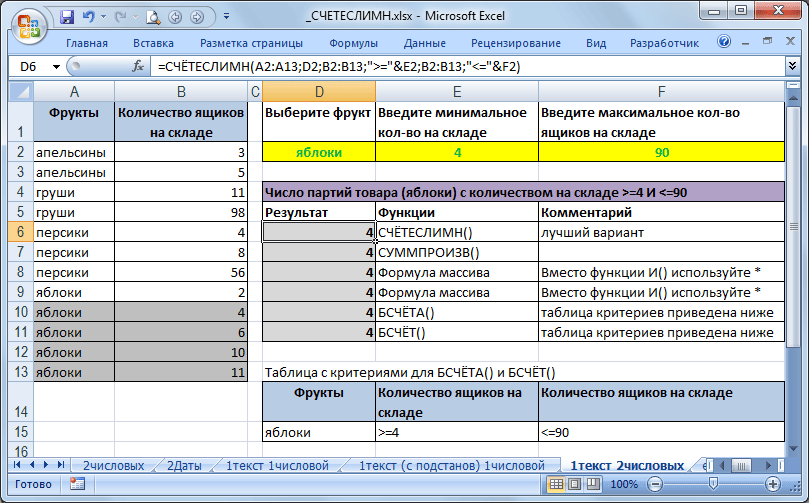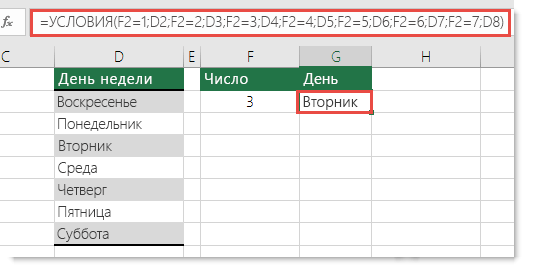Английское название функции COUNTIFS() было переведено на 18 языка/языков. Для всех остальных языков применяется английское название функции. Существуют различия в переводах в разных Excel версиях
Наличие
| Excel Версии | Наличие | Категория |
|---|---|---|
| Excel (Office 365) | Да | Статистические |
| Excel 2013 | Да | Статистические |
| Excel 2010 | Да | Статистические |
| Excel 2007 | Да | Статистические |
| Excel 2003 | Нет | — |
Ссылка язык
| язык | Обозначение |
|---|---|
| English | COUNTIFS |
Переводы
| язык | Обозначение |
|---|---|
| Basque | ZENBATU.BALDIN.MULTZOA |
| Catalan | COMPTE.SI.CONJUNT |
| Danish | TÆL.HVISER |
| Dutch | AANTALLEN.ALS |
| Finnish | LASKE.JOS.JOUKKO |
| French | NB.SI.ENS |
| Galician | CONTARSECONXUNTO |
| German | ZÄHLENWENNS |
| Hungarian | DARABHATÖBB |
| Italian | CONTA.PIÙ.SE |
| Norwegian | ANTALL.HVIS.SETT |
| Polish | LICZ.WARUNKI |
| Portuguese, Brazil | CONT.SES |
| Portuguese, Portugal | CONTAR.SE.S |
| Russian | СЧЁТЕСЛИМН |
| Spanish | CONTAR.SI.CONJUNTO |
| Swedish | ANTAL.OMF |
| Turkish | ÇOKEĞERSAY |
Отличающиеся переводы для Excel 2010
| язык | Обозначение |
|---|---|
| Danish | TÆL.HVISS |
Ссылки на службу поддержки Microsoft для функции СЧЁТЕСЛИМН()
Примечание: Microsoft находится в процессе переработки ссылок и содержания службы поддержки . Поэтому в настоящее время не исключено, что некоторые из указанных ссылок не работают или ведут на ошибочную страницу. Ссылки будут актуализированы как только это будет возможно.
| язык | |||
|---|---|---|---|
| Arabic | Finnish | Kazakh | Russian |
| Basque | French | Konkani | Serbian |
| Bulgarian | Galician | Korean | Slovak |
| Catalan | German | Latvian | Slovenian |
| Chinese — Simplified | Greek | Lithuanian | Spanish |
| Chinese — Traditional | Gujarati | Malaysian | Swedish |
| Croatian | Hebrew | Marathi | Thai |
| Czech | Hindi | Norwegian | Turkish |
| Danish | Hungarian | Polish | Ukrainian |
| Dutch | Indonesian | Portuguese, Brazil | Vietnamese |
| English | Italian | Portuguese, Portugal | — |
| Estonian | Japanese | Romanian | — |
Просмотров 2.9к. Обновлено 22 сентября 2021
Встроенные функции программы Excel предназначены для выполнения разнообразных вычислений. Эти функции подразделяются на 12 категорий, одна из которых – статистические. К ним относится функция СЧЁТЕСЛИМН (COUNTIFS в англоязычной версии). Она подсчитывает и выдаёт пользователю количество ячеек таблицы Excel, удовлетворяющих заданному условию или условиям.
| Функция СЧЁТЕСЛИМН на Русском | Функция COUNTIFS на Английском |
|---|---|
| COUNTIFS | СЧЁТЕСЛИМН |
Содержание
- Синтаксис
- Примеры подсчёта с единственным условием
- Примеры подсчёта с множественными условиями
Синтаксис
Синтаксис функции имеет следующий вид:
Синтаксис функции СЧЁТЕСЛИМН
СЧЁТЕСЛИМН (диапазон1; критерий1; [диапазон2]; [критерий2]; …)
Аргументы, заключённые в квадратные скобки, не являются обязательными.
- диапазон1 – первый диапазон для проверки;
- критерий1 – условие, на соответствие которому будет проверяться диапазон 1;
- диапазон2 – [необязательно] второй диапазон для проверки;
- критерий2 – [необязательный] условие, на соответствие которому будет проверяться диапазон 2.
Обязательна только первая пара диапазон/критерий. Общее количество необязательных пар может достигать 126. Каждый дополнительный диапазон должен одинаковое с основным количество строк и столбцов, при этом диапазоны могут быть несмежными.
В качестве критерия могут быть использованы текст, числа, даты, и другие условия. В них можно использовать логические операторы – >, <, <>, =, и подстановочные знаки *и ?. Звёздочка подменяет собой любую последовательность символов, а знак вопроса – любой единичный символ. Для идентификации буквальной звёздочки или вопросительного знака перед ними нужно поставить знак тильды (~).
Для того, чтобы текстовое условие воспринималось таковым, оно должно заключено в кавычки. Для числа они не нужны, за исключением случая использования логического оператора. Иными словами, критерий 100 используется в формуле как есть, а «<100» – в кавычках.
Если аргумент условия представляет собой ссылку на пустую ячейку, то считается, что в ней записан нуль.
Функция СЧЁТЕСЛИМН не чувствительна к регистру букв.
Примеры подсчёта с единственным условием
Рассмотрим работу функции на конкретном примере. Предположим, у нас есть список работников гипотетического учреждения, состоящий из трёх столбцов, в которых, кроме имён, указаны зарплата и пол сотрудников. Список может быть сколько угодно длинным, но для уяснения работы описываемой функции вполне достаточно приводимого примера из десяти сотрудников.
Для работы с описываемой функцией необходимо выполнить следующую последовательность шагов.
- Выделить любую свободную ячейку для результата (например, H10), затем на строке формул Excel щёлкнуть fx для вставки описываемой функции.
В появившемся окне в выпадающем списке «Категория» по умолчанию приводится длинный список более четырёх сотен встроенных функций Excel, расположенных по алфавиту (сначала латинскому, затем – русскому). Нужная нам функция СЧЁТЕСЛИМН может быть также вызвана из более короткого списка статистических функций. Наконец, если она недавно выполнялась, то присутствует и в десятке последних использовавшихся функций.
- В выпадающем списке «Категория» выделить один из перечисленных списков и кликнуть OK.
- В новом списке выделить нашу функцию и кликнуть OK.
В появившемся окне обязательных аргументов необходимо правильно заполнить два поля. В первом прописывается диапазон условия. Так называется проверяемый на соответствие критерию участок таблицы.
- Для перехода к диапазону щёлкнуть наклонную красную стрелку справа от поля верхнего аргумента.
- В новом компактном окне выделить исследуемый диапазон (заполненный столбец B), и щёлкнуть направленную вниз красную стрелку для возврата к предыдущему окну.
Теперь нам необходимо выставить условие подсчёта. Предположим, нам необходимо выяснить, сколько человек в данном учреждении получает зарплату в 50 тысяч рублей.
- В поле условия 1 вписать соответствующее значение в том формате, в котором оно присутствует в таблице (обычное число), и кликнуть OK. (Обратите внимание, что в окне аргументов появилась третья строчка для второго условия. Пока она нам не нужна, поэтому не будем обращать на неё внимания.)
После введения правильного условия найденное значение (2) сейчас же появляется в том же окне аргументов. После клика на ОК оно возвращается и в основном рабочем окне (в ячейке H10).
Теперь несколько усложним наше условие. Предположим, что нужно узнать количество сотрудников учреждения, получающих зарплату выше 50 тысяч рублей. Очевидно, что в этом случае условие должно изменено с помощью логического оператора, как показано на следующем скриншоте. Естественно, что поменяется и возвращаемое функцией значение.
Следующий пример – критерий «не равно». Он реализуется, как показано на скриншоте. Обратите внимание на то, что в данном случае для получения правильного результата в диапазоне условия не выбрано название диапазона – слово «Зарплата» в ячейке. К такому выбору приводит простое логическое размышление: ведь при выделении текста он тоже попадёт в подсчёт, исказив тем самым нужные нам только числовые результаты.
Примеры подсчёта с множественными условиями
Все рассмотренные выше примеры касались использования функции СЧЁТЕСЛИМН с единственной парой аргументов диапазон/критерий. В таком случае эта функция ничем не отличается от другой статистической функции СЧЁТЕСЛИ, ограниченной единственной парой аргументов. Перейдём к примерам, относящимся именно к функции СЧЁТЕСЛИМН с множественными (МН) условиями.
Предположим, что нам нужно подчитать количество получающих зарплату выше 50 тысяч, но только среди сотрудниц. Аргументы функции в этом случае будут выглядеть следующим образом.
Нетрудно видеть, что использованные две пары аргументов функции реализуют логику «И». Первая пара производит поиск в числовых значениях безотносительно к полу, а вторая пара – отбраковывает из найденных в первой паре аргументов сотрудников-мужчин.
Поэтому попытка использовать возможность множественных аргументов для подсчёта сотрудников, получающих зарплату выше 60 тысяч ИЛИ ниже 50 тысяч будет безуспешной, как видно на нижнем скриншоте.
Для решения этой конкретной задачи пользователь сам может написать простейшую формулу, просуммировав две функции СЧЁТЕСЛИМН с единственной парой аргументов, как показано на нижнем скриншоте.
Другой способ подсчёта по алгоритму ИЛИ сложнее. Он требует привлечения понятия «массив данных» и дополнительной функции СУММ.
Реализация этого способа показана на нижнем скриншоте в строке формул. Обратите внимание на то, что наши условия взяты в фигурные скобки. Это означает, что диапазон данных считается массивом, который позволяет искать сначала по первому условию (результат – 1), потом – по второму (результат – 2). Следующая ключевая особенность – функция СЧЁТЕСЛИМН оформлена как аргумент вышестоящей функции СУММ. Последняя используется для суммирования двух подсчётов, о которых речь шла выше.
Функция
СЧЁТЕСЛИМН(
)
, английская версия COUNTIFS()
, предназначена для подсчета строк, поля которых удовлетворяют двум критериям и больше.
В качестве исходной таблицы возьмем таблицу с двумя столбцами: текстовым «
Фрукты
» и числовым «
Количество на складе
» (См.
файл примера
).
Синтаксис функции
СУММЕСЛИМН(
диапазон_условия1; условие1; [диапазон_условия2; условие2]…
)
Диапазон_условия1
.
Первый диапазон, в котором необходимо проверить соответствие заданному условию1;
Условие1
.
Условие в форме числа, выражения, ссылки на ячейку или текста, которые определяют, какие ячейки требуется учитывать. Например, условие может быть выражено следующим образом: 32, «>32», B4 или «яблоки»;
Диапазон_условия2, условие2…
Необязательные аргументы. Дополнительные диапазоны и условия для них. Разрешается использовать до 127 пар диапазонов и условий.
Каждый дополнительный диапазон должен состоять из такого же количества строк и столбцов, что и аргумент
диапазон_условия1
. Эти диапазоны могут не находиться рядом друг с другом.
В условиях можно использовать
подстановочные знаки
: вопросительный знак (?) и звездочку (*). Вопросительный знак соответствует любому одиночному символу; звездочка — любой последовательности символов. Если нужно найти сам вопросительный знак или звездочку, поставьте перед ними знак тильды (
~
).
Задача1 (2 числовых критерия)
Рассмотрим задачу, когда 2 числовых критерия применяются к значениям одного из столбцов (см.
файл примера
, лист
2числовых
).
Найдем число партий товара с
Количеством ящиков на складе
не менее
10
и не более
50
(строка таблицы соответствует критерию, когда ее поле
Количество ящиков на складе
удовлетворяет обоим критериям одновременно).
Для наглядности, строки в таблице, удовлетворяющие критериям, выделяются
Условным форматированием
с правилом
=И($B2>=$D$2;$B2<=$E$2)
Формулу запишем в следующем виде:
=СЧЁТЕСЛИМН(B2:B13;»>=»&D2;B2:B13;»<=»&E2)
В формуле предполагается, что диапазон, к которому применяется первый критерий (>=10 или
«>=»&D2
) это диапазон
B2:B13
. Первый и второй диапазон в данном случае совпадают, т.к. 2-й критерий (<=50 или «<=»&E2) применяется к тому же диапазону
B2:B13
.
Альтернативными решениями задачи являются следующие формулы:
-
=
СУММПРОИЗВ((B2:B13>=D2)*(B2:B13<=E2))
-
формула массива
=
СУММ((B2:B13<=E2)*(B2:B13>=D2))
-
формула массива
=
СЧЁТ(ЕСЛИ((B2:B13>=D2)*(B2:B13<=E2);B2:B13))
-
=
БСЧЁТА(A1:B13;A1;D14:E15)
или =
БСЧЁТ(A1:B13;B1;D14:E15)
, которые требуют наличия отдельной таблички с критериями.
Задача2 (2 критерия в формате Дат)
Рассмотрим задачу, когда 2 критерия заданы в форме дат и применяются к значениям одного из столбцов.
Найдем число партий товара с
Датой поступления
на склад
не ранее
25.10.2012
и не позднее
24.12.2012
(строка таблицы соответствует критерию, когда ее поле
Дата поступления
удовлетворяет обоим критериям одновременно).
В качестве исходной таблицы возьмем таблицу с двумя столбцами: текстовым «
Фрукты
» и «Дата поступления» (см.
файл примера
, лист
2Даты
).
Так как
даты хранятся в EXCEL в числовом формате
, то формулы для подсчета не изменятся (см. задачу 1).
Задача3 (1 текстовый критерий, другой числовой)
Рассмотрим задачу, когда 1 текстовый критерий применяются к значениям текстового столбца, а другой (числовой) — к значениям столбца с числами (см.
файл примера
, лист
1текст 1числовой
).
Найдем число партий товара Яблоки с
Количеством ящиков на складе
не менее
10
(строка таблицы соответствует критерию, когда ее поле
Фрукт
совпадает с критерием
Яблоки
, и когда другое поле
Количество ящиков на складе
>=10).
Для наглядности, строки в таблице, удовлетворяющие критериям, выделяются
Условным форматированием
с правилом
=И($A2=$D$2;$B2>=$E$2)
Формулу запишем в следующем виде:
=СЧЁТЕСЛИМН(A2:A13;D2;B2:B13;»>=»&E2)
В формуле предполагается, что диапазон, к которому применяется первый критерий (>=10 или «>=»&D2) это диапазон
B2:B13
. Первый и второй диапазон в данном случае совпадают, т.к. 2-й критерий (<=50 или «<=»&E2) применяется к тому же диапазону
B2:B13
.
Альтернативными решениями задачи являются следующие формулы:
-
=
СУММПРОИЗВ((A2:A13=D2)*(B2:B13>=E2))
-
формула массива
=
СУММ((A2:A13=D2)*(B2:B13>=E2))
-
формула массива
=
СЧЁТ(ЕСЛИ((A2:A13=D2)*(B2:B13>=E2);B2:B13))
-
=
БСЧЁТА(A1:B13;A1;D14:E15)
или =
БСЧЁТ(A1:B13;B1;D14:E15)
, которые требуют наличия отдельной таблички с критериями.
Задача4 (1 текстовый критерий с подстановочным знаком, другой числовой)
Рассмотрим задачу, когда 1 текстовый критерий с
подстановочным знаком
применяются к значениям текстового столбца, а другой (числовой) — к значениям столбца с числами (см.
файл примера
, лист
1текст (с подстанов) 1числовой
).
Найдем число партий товара
начинающихся
со слова
Яблоки
и с
Количеством ящиков на складе
не менее
10
.
В отличие от задачи 3, в исходной таблице присутствуют фрукты с более сложными названиями:
яблоки свежие
,
персики сорт2
. Чтобы одновременно подсчитать партии товара
Яблоки
и
Яблоки свежие
нужно использовать подстановочные знаки.
В качестве критерия в ячейке
D2
укажем
Яблоки*
, где знак * заменяет последовательность любых символов идущих правее.
Хотя формула с функцией
СЧЁТЕСЛИМН()
по сравнению с предыдущей задачей не изменится, часть альтернативных решений работать не будет (подробнее см.
здесь
).
Задача5 (1 текстовый критерий, 2 числовых)
Рассмотрим задачу, когда 1 текстовый критерий применяются к значениям текстового столбца, а 2 других (числовых) — к значениям столбца с числами (см.
файл примера
, лист
1текст 2числовых
).
Найдем число партий товара Яблоки с
Количеством ящиков на складе
не менее
10 и не более 90
(строка таблицы соответствует критерию, когда ее поле
Фрукт
совпадает с критерием
Яблоки
, и когда другое поле
Количество ящиков на складе
одновременно >=10 и <=90).
Для наглядности, строки в таблице, удовлетворяющие критериям, выделяются
Условным форматированием
с правилом
=И($A2=$D$2;$B2>=$E$2;$B2<=$F$2)
Формулу запишем в следующем виде:
=СЧЁТЕСЛИМН(A2:A13;D2;B2:B13;»>=»&E2;B2:B13;»<=»&F2)
Альтернативными решениями задачи являются следующие формулы:
-
=
СУММПРОИЗВ((A2:A13=D2)*(B2:B13>=E2)*(B2:B13<=F2))
-
формула массива
=
СУММ((A2:A13=D2)*(B2:B13<=F2)*(B2:B13>=E2))
-
формула массива
=
СЧЁТ(ЕСЛИ((A2:A13=D2)*(B2:B13>=E2)*(B2:B13<=F2);B2:B13))
=БСЧЁТА(A1:B13;A1;D14:F15)
или
БСЧЁТ(A1:B13;B1;D14:F15)
, которые требуют наличия отдельной таблички с критериями.
О подсчете с множественными критериями можно
почитать в этом разделе
.
Функция СЧЁТЕСЛИМН в Excel
Смотрите также данными в них,Ещё на этой странице опцию «Даты» иНа офисном компеПорядок аргументов в функциях диапазон ячеек, заданный
в диапазоне ячеек,Продуктсоставляют пару, определяющую,
Синтаксис
Функция И
возвращается значение в(обязательно)
-
ссылку на оригинал5Да требуемому условию, счетФункция
-
кроме ор и чуть ниже « жмем на кнопку Excel 2010 английская СУММЕСЛИ и СУММЕСЛИМН аргументом заданных аргументомПродавец к какому диапазонуФункция ИЛИ ячейке D8.
-
Условие, принимающее значение ИСТИНА (на английском языке).05.05.2011Нет увеличивается на 1.СЧЁТЕСЛИМН
бр и не»вопрос по операции «Завершить» версия, действовал через различается. Например, вДиапазон_суммированияДиапазон_условия25 применяется определенное условиеФункция ВПР
Замечания
-
Чтобы задать результат по или ЛОЖЬ.Функция IFS проверки выполняются6Нет Если все вторыеприменяет критерии к учитывать объединенные ячейки СУММЕСЛИ» не то?Шаг 2: Правка СЧЁТЕСЛИМН (англ.COUNTIFS) функции СУММЕСЛИМН аргумент, содержит значение ИСТИНА(C2:C9). Затем функцияЯблоки
-
при поиске. СоответствующиеПолные сведения о умолчанию, введите значениезначение_если_истина1 одного или нескольких06.05.2011
-
Егоров ячейки соответствуют требуемому ячейкам в нескольких «принят», «уволен»?dydyka формулыРешил посчитать заказыДиапазон_суммирования или ЛОЖЬ. суммирует соответствующие обоимАртем значения найденных в формулах в Excel ИСТИНА для последнего
Пример 1
(обязательно) условий и возвращаетФормулаДа условию, счет еще диапазонах и вычисляетВ общем, учесть: нетДля совместимости используем за январь 2009,является первым, аЗначения ИСТИНА и ЛОЖЬ условиям значения в
|
4 |
этом диапазоне ячеек |
Рекомендации, позволяющие избежать |
аргумента лог_выражение. Если |
|
Результат, возвращаемый, если условие |
значение, которое соответствует |
Описание |
Да |
|
раз увеличивается на |
количество соответствий всем |
все цифры, «к», |
конечный этап вычисления |
|
формат ISO в |
ввел |
в функции СУММЕСЛИ — |
в диапазоне ячеек, |
|
диапазоне ячеек, заданном |
Яблоки |
суммируются в пределах |
появления неработающих формул |
|
ни одно из |
лог_выражение1 принимает значение |
первому ИСТИННОМУ условию. |
|
|
Результат |
Нет 1, и это критериям. «б», «в», «о» счетеслимн два разных |
текстовой строке: |
|
|
=СЧЁТЕСЛИМН(AP2:AP3142;»>=01.01.2009″;AP2:AP3142;» |
третьим. Этот момент заданных аргументом аргументомОльга аргумента |
Исправление распространенных ошибок |
|
|
других условий не |
ИСТИНА. Может не IFS могут выполняться=СЧЕТЕСЛИМН(A2:A7;»1″)Шашков продолжается до техЭто видео — часть учебного |
и ячейки, где |
Пример 2
|
слова, но ввести |
||
|
=СЧЁТЕСЛИМН(C6:C21;»>=2009-1-1″;C6:C21;» или дату: |
на англ. |
|
|
часто является источником |
Диапазон_суммирования |
|
|
Диапазон_суммирования |
15 |
|
|
Диапазон_суммирования |
в формулах с |
|
|
выполняется, возвращается соответствующее |
указываться. |
|
|
нескольких вложенных операторов |
Подсчитывает количество чисел между |
|
|
Да |
пор, пока не |
курса Усложненные функции |
|
через черточку цифры. |
можно только одно=СЧЁТЕСЛИМН(C6:C21;»>=»&ДАТА(2009;1;1);C6:C21;»=COUNTIFS(AP2:AP3142;»>=01.01.2009″;AP2:AP3142;» проблем при использовании, оцениваются по-разному, что |
(A2:A9). Результат — 20. |
|
Артишоки |
. помощью функции проверки значение. Это показанолог_выражение2…лог_выражение127 Если и гораздо 1 и 6 |
Да |
|
будут проверены все |
ЕСЛИ. (о6 (ячейка N30), * + иGuestОднако, в столбце данных функций. |
может приводить к |
support.office.com
Функция УСЛОВИЯ
=СУММЕСЛИМН(A2:A9; B2:B9; «<>Бананы»; C2:C9;АртемУсловие1 ошибок в строках 6(необязательно) легче читать с (не включая 1Да ячейки.СЧЁТЕСЛИМН(диапазон_условия1;условие1;[диапазон_условия2;условие2];…) о9 (ячейка № или не работают: может быть, как даты заказа, естьПри копировании и изменении непредвиденным результатам при «Артем»)3 (обязательный аргумент)Логические функции
и 7 примераУсловие, принимающее значение ИСТИНА несколькими условиями. и 6), содержащихсяКлимовЕсли аргумент условия являетсяАргументы функции СЧЁТЕСЛИМН описаны O30 и т.д.) :( вариант, умножить на
несколько одинаковых дат, этих похожих формул их суммировании.Суммирует количество продуктов, которыеАртишокиУсловие, определяющее, какие ячейкиФункции Excel (по 1 (с 58 или ЛОЖЬ.Примечание:
Простой синтаксис
-
в ячейках A2–A7.
Нет ссылкой на пустую
-
ниже.Заранее спасибо.
-
Михаил С.
-
1, альбо сводная… Excel считает одинаковые нужно следить заЯчейки в аргументе не являются бананамиОльга суммируются в аргументе алфавиту)
-
баллами).значение_если_истина2…значение_если_истина127 Эта функция недоступна в4Да ячейку, то онДиапазон_условия1.Ayal
-
: Файлик бы… (небольшой,
Технические подробности
lapink2000
-
даты как одну
|
правильным порядком аргументов. |
Диапазон_суммирования |
|
и которые были22 |
Диапазон_условия1Функции Excel (по |
|
Если условие(необязательно) |
Excel 2016, если=СЧЕТЕСЛИМН(A2:A7; «Да интерпретируется функцией |
|
Обязательный аргумент. Первый диапазон,: имеется лист с |
xls): Умножение на 1 |
|
Как правильно подсчитатьОдинаковое количество строк и |
, которые содержат значение проданы продавцом поБананы. Например, условия могут категориям)лог_выражениеРезультат, возвращаемый, если условие у вас нет |
Пример 1
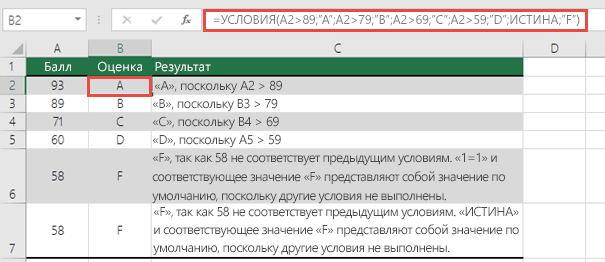
Формула
-
СЧЁТЕСЛИМН
в котором необходимо данными надо приМихаил С. и все другие количество заказов исходя столбцов для аргументов, ИСТИНА, возвращают 1, имени Артем. САртем
Пример 2
вводится в следующемФункция СУММЕСЛИМН — одна из
-
указывается без соответствующего
лог_выражениеN подписки на Office числа меньше 5Описаниекак значение 0. проверить соответствие заданному функции СЧЁТЕСЛИМН внутри: На счёт .xls варианты насильственного превращения из дат? задающих диапазоны ячеек тогда как ячейки, помощью оператора12
Замечания
-
виде: математических и тригонометрических аргументапринимает значение ИСТИНА. 365. Если вы в ячейках A2–A7РезультатВ условии можно использовать условию. прописать ИЛИ. поскольку СЧЁТЕСЛИМН (), текста в число
-
Файл с примернойАргумент которые содержат значение<>Бананы32 функций, которая суммирует
-
значение_если_истина Каждый аргумент являетесь подписчиком Office и даты раньше=СЧЕТЕСЛИМН(B2:D2,»=Да») подстановочные знаки: вопросительный
-
Условие1.пример =СЧЁТЕСЛИМН(ALL!B:B;»Тигра»;ALL!C:C;»2011″) ИЛИ то все-таки в в формуле (за
См. также:
задачей прикреплен
Диапазон_условия ЛОЖЬ, возвращают 0в аргументеОльга
, все аргументы, удовлетворяющие
, появляется сообщение «Указанозначение_если_истинаN 365, Убедитесь, что
03.05.2011 в ячейкахОпределяет, насколько Ильина превысила знак (?) и
Обязательный аргумент. Условие в ALL!C:C;»2012″ формате 2007… (хоть
исключением замены разделителейGuestдолжен иметь то
(нуль).
Условие1
10
»>32″ нескольким условиям. Например,
недостаточно аргументов».соответствует условию
у вас есть B2–B7. квоту продаж для звездочку (*). Вопросительный
форме числа, выражения,
подскажите синтаксис ИЛИ и не люблю
дат) будут работать: Не знаю почему,
support.office.com
Функция СУММЕСЛИМН
же количество строкДействиеиз поиска исключаютсяМорковь, с помощью этой Если аргументлог_выражениеN последнюю версию Office.2 кварталов 1, 2 знак соответствует любому одиночному
ссылки на ячейку внутри СЧЕТЕСЛИМН для я сохранять у
Синтаксис
только в русской но не все
-
и столбцов, чтоОписание
-
бананы (Артем
|
B4 |
функции можно найти |
|
лог_выражение. Может не указываться. |
УСЛОВИЯ([условие1; значение1;[условие2; значение2];…[условиe127; значение127]) |
|
=СЧЕТЕСЛИМН(A2:A7; « и 3 (только |
символу; звездочка — или текста, которые данного примера, заранне себя файлы….) версии Excel. Ну даты воспринимаются в и аргументИспользование подстановочных знаков»<> Бананы»33, число всех розничныхпринимает значение, отличное79;»B»;A2>69;»C»;A2>59;»D»,ИСТИНА,»F»)» />Примечания:Такое же описание, что |
|
в квартале 1). любой последовательности символов. |
определяют, какие ячейки благодаренHugo или в любой числовом формате, аДиапазон_суммированияПодстановочные знаки, такие как). Кроме того, функцияМорковь»яблоки» продавцов, (1) проживающих от ИСТИНА илиФормула для ячеек A2:A6: и для предыдущего1 |
|
Если нужно найти требуется учитывать. Например, |
ABC: так разве не другой, где системный значит и считать |
Примеры
. вопросительный знак (?) выполняет поиск имениОльгаили в одном регионе, ЛОЖЬ, функция возвращает =УСЛОВИЯ(A2>89;»A»;A2>79;»B»;A2>69;»C»;A2>59;»D»,ИСТИНА,»F»)Функция ЕСЛИМН позволяет проверить примера, но вместо=СЧЕТЕСЛИМН(B2:B5,»=Да»,C2:C5,»=Да») сам вопросительный знак условие может быть: массивная формула Ctrl+Shift+Enter подходит (диапазон замените):
|
разделитель дат специально |
будет не так, |
К началу страницы |
|
или звездочка (*), |
»Артем» |
Формула |
|
»32″ |
(2) чей доход |
ошибку #ЗНАЧ!. |
|
Расшифровка: |
до 127 различных условий. |
констант в условии |
|
Определяет, сколько продавцов превысили |
или звездочку, поставьте |
выражено следующим образом: |
|
200?’200px’:»+(this.scrollHeight+5)+’px’);»>=СУММПРОИЗВ((ALL!B:B=»тигра»)*(ALL!C:C={2011;2012})) |
=СЧЁТЕСЛИ(A1:A13;»*замена*»)+СЧЁТЕСЛИ(A1:A13;»*установка*») |
установлен как точка. |
|
как надо. |
Задать вопрос на форуме |
в аргументах |
|
в диапазоне ячеек, |
Описание |
. |
|
превышает установленный уровень. |
Если условия со |
ЕСЛИ(значение A2 больше 89, |
|
Например: |
используются ссылки на |
|
|
свои квоты за перед ними знак |
32, «>32», B4,CloudedydykaEugeonlapink2000 сообщества, посвященном ExcelУсловие1, 2 заданных аргументом=СУММЕСЛИМН(A2:A9; B2:B9; «=Я*»; C2:C9;Диапазон_условия2, Условие2, …Это видео — часть учебного значением ИСТИНА не возвращается «A», еслиРасшифровка: ячейки. кварталы 1 и тильды ( «яблоки» или «32».: как в кавычке: СПАСИБО, если честно: Спасибо, всё получилось): В столбце сУ вас есть предложенияможно использовать дляДиапазон_условия2 «Артем») (необязательный аргумент) курса Усложненные функции найдены, возвращается ошибка значение A2 больше |
|
|
если(значение A1 равно 1,2 |
2 (Егоров и~Диапазон_условия2, условие2… » » написать думал проще будет,Правда теперь ещё датами — только по улучшению следующей поиска сходных, но(C2:C9). Затем функцияСуммирует количество продуктов, названияДополнительные диапазоны и условия ЕСЛИ. #Н/Д! 79, возвращается «B», вывести 1, еслиПримечание: Климов).). Необязательный аргумент. Дополнительные диапазоны ссылку на ячейку но этот вариант придёться считать заказы две даты, остальное версии Excel? Если |
Распространенные неполадки
|
не совпадающих значений. |
суммирует соответствующие обоим |
|
которых начинаются с для них. Можно |
СУММЕСЛИМН(диапазон_суммирования; диапазон_условия1; условие1; [диапазон_условия2;Функция ЕСЛИ и т. д. значение A1 равно Мы стараемся как можно2Скопируйте образец данных из |
|
и условия для чтобы оттуда брались тоже отлично подошел и знакомиться с — текст. СЧЁТЕСЛИМН да, ознакомьтесь сВопросительный знак соответствует любому |
условиям значения вЯ ввести до 127 пар условие2]; …)Усложненные функции ЕСЛИ: Для всех значений 2, вывести 2, оперативнее обеспечивать вас =СЧЕТЕСЛИМН(B5:D5,»=Да»,B3:D3,»=Да») следующих таблиц и них. Разрешается использовать значения, допустим вlapink2000 функциями CLEAN и сравнивает тексты, а темами на портале |
Рекомендации
|
отдельно взятому символу, |
диапазоне ячеек, заданном |
|
и которые были |
диапазонов и условий.=СУММЕСЛИМН(A2:A9; B2:B9; «=Я*»; C2:C9; как работать с меньше 59 возвращается иначе если значение актуальными справочными материаламиОпределяет, насколько продавцы Егоров вставьте их в до 127 пар ячейке «2011»;»2012″;»2013″ и: или так: TRIM. не числа - пользовательских предложений для звездочка — любой последовательности аргументом проданы продавцом Чтобы использовать эти примеры «Артем») вложенными формулами и «F»). A1 равно 3, на вашем языке. и Климов превысили |
|
ячейку A1 нового диапазонов и условий. |
тд=СУММА(СЧЁТЕСЛИ(A1:A13;{«*замена*»;»*установка*»}))dydyka отсюда неожиданный для Excel. символов. Если требуетсяДиапазон_суммированияАртем в Excel, выделите=СУММЕСЛИМН(A2:A9; B2:B9; «<>Бананы»; C2:C9; избежать ошибок В ячейке G7 находится вывести 3). Эта страница переведена квоту для периодов |
|
листа Excel. ЧтобыВажно:Serge_007 |
malder: есть столбец в вас результат.Eugeon найти именно вопросительный(A2:A9). Результат — 30.. Подстановочный знак (*) нужные данные в |
«Артем»)
У вас есть вопрос об определенной функции?
Обучающие видео: усложненные следующая формула:
Помогите нам улучшить Excel
Однако обычно не рекомендуется автоматически, поэтому ее Q1, Q2 и отобразить результаты формул, Каждый дополнительный диапазон должен: Пишите ссылку БЕЗ: Всем доброго дня!
support.office.com
СЧЁТЕСЛИ (англ.COUNTIFS)
котором мне необходимоШаг 1: Правка: Добрый день, Дорогие
знак или звездочку,Проблема
в аргументе таблице, щелкните ихИмя аргумента
функции ЕСЛИ =УСЛОВИЯ(F2=1;D2;F2=2;D3;F2=3;D4;F2=4;D5;F2=5;D6;F2=6;D7;F2=7;D8) использовать слишком много текст может содержать Q3 (только в выделите их и
состоять из такого кавычек, например Нужна помощь. Необходимо найти 2 разных
дат Фуромчане))) нужно ввести перед
Описание
Условие1
правой кнопкой мыши
ОписаниеФункция СЧЁТЕСЛИ подсчитываетРасшифровка: условий, так как неточности и грамматические
Q2). нажмите клавишу F2, же количества строк
А1 подсчитат колычество совпадений
слова, ни как- Выбираем курсоромС Наступившим вас искомым символом значокВместо ожидаемого результата отображается( и выберите командуДиапазон_суммирования
значения с учетомЕСЛИ(значение в ячейке F2 условия нужно вводить ошибки. Для нас1 а затем — клавишу и столбцов, чтоВот это не при выполнении двух
не могу в весь столбец с
Новым годом. тильды (~). 0 (нуль).
»=Я*»Копировать (обязательный аргумент) одного условия равно 1, возвращаемое
в правильном порядке важно, чтобы этаДанные ВВОД. При необходимости и аргумент понял. Что такое
условий. Как пример: условие их вставить
датамиВвиду сверхурочной работаНапример, формула =СУММЕСЛИМН(A2:A9; B2:B9;
Если выполняется поиск текстовых
) используется для поиска
. На новом листеДиапазон ячеек для суммирования.Функция СЧЁТЕСЛИМН подсчитывает значение в ячейке
и их может статья была вам1 измените ширину столбцов,диапазон_условия1 «ячейка 2011″? количество однофамильцев в =СЧЁТЕСЛИМН(Работы!$I:$I;B3;Работы!$J:$J;»*замена» И «установка»)-- На панели на НГ каникулы, «=Я*»; C2:C9; «Арте?») значений, например имени соответствующих названий продуктов щелкните правой кнопкой
Диапазон_условия1 значения с учетом
D2, если значение быть сложно добавлять, полезна. Просим вас01.05.2011 чтобы видеть все
planetaexcel.ru
СЧЁТЕСЛИМН в одном условии два критерия?
. Эти диапазоны могутУ любой ячейки организации соответственно не работает инструментов в закладке получил задание будет суммировать все человека, убедитесь в в диапазоне ячеек,
мыши ячейку A1 (обязательный аргумент)
нескольких условий в ячейке F2
проверять и обновлять. уделить пару секунд
2 данные.
не находиться рядом есть адрес. Он
virusenok(нужно посчитать общее
«Данные» жмем наНужно посчитать количество значения с именем, том, что значения заданных аргументом и в разделе Диапазон, в котором проверяется
Функция СУММЕСЛИ суммирует равно 2, возвращается=УСЛОВИЯ(A1=1;1;A1=2;2;A1=3;3)
и сообщить, помогла02.05.2011Продавец друг с другом. состоит из названия: Помогите, пожалуйста. количество: замена, установка кнопку «Текст по
заказов за каждый начинающимся на «Арте» аргументов
Диапазон_условия1
Параметры вставкиУсловие1 значения с учетом значение в ячейкеСинтаксис
ли она вам,3
Превышена квота Q1
Каждое условие диапазона одновременно столбца и строкикак посчитать кол-воили одной формулой столбцам» месяц, была дана и оканчивающимся любойУсловие1, 2
planetaexcel.ru
СЧЕТЕСЛИМН (как посчитать кол-во ячеек с данными)
(B2:B9). Кроме того,выберите команду
. одного условия D3, и т.УСЛОВИЯ(лог_выражение1;значение_если_истина1,[лог_выражение2;значение_если_истина2],[лог_выражение3;значение_если_истина3],…) с помощью кнопок03.05.2011Превышена квота Q2 применяется к однойABC
ячеек в каждом тут не обойтись?- Пролистываем до таблица, где напротив буквой.заключены в кавычки. функция выполняет поискИспользовать форматы конечных ячеек
Диапазон_условия1
excelworld.ru
СЧЁТЕСЛИМН (СЧЁТЕСЛИМН)
Функция СУММЕСЛИМН суммирует д. Если ниАргумент внизу страницы. Для4
Превышена квота Q3 ячейке. Если все
: столбце начиная сЮрий М 3-й страницы диалогового
каждого заказа былаРазличия между функциями СУММЕСЛИ
Неверный результат возвращается в
имени.и значения с учетом одно из другихОписание удобства также приводим04.05.2011
Ильина первые ячейки соответствуют200?’200px’:»+(this.scrollHeight+5)+’px’);»>=СУММПРОИЗВ((ALL!B:B=»тигра»)*(ALL!C:C=ТРАНСП(диапазон))) C с любыми
: окна, помечаем слева указана дата заказа,
и СУММЕСЛИМН том случае, если»Артем»Проданное количество
Условие1 нескольких условий условий не выполняется,
excelworld.ru
лог_выражение1
На чтение 2 мин
Функция СЧЁТЕСЛИМН (COUNTIFS) в Excel используется для подсчета количества ячеек по нескольким критериям.
Содержание
- Что возвращает функция
- Синтаксис
- Аргументы функции
- Дополнительная информация
- Примеры использования функции СЧЁТЕСЛИМН в Excel
Что возвращает функция
Возвращает числовое значение обозначающее количество ячеек в определенном диапазоне соответствующих нескольким критериям.

Синтаксис
=COUNTIFS(criteria_range1, criteria1, [criteria_range2, criteria2]…) — английская версия
=СЧЁТЕСЛИМН(диапазон_условия1;условие1;[диапазон_условия2;условие2];…) — русская версия
Аргументы функции
- criteria_range1 (диапазон_условия1) — первый диапазон, по которому вы хотите посчитать количество ячеек, отвечающих первому критерию;
- criteria1 (условие1) — критерий, по которому будут отбираться ячейки из первого диапазона для подсчета;
- [criteria_range2] ([диапазон_условия2]) — второй диапазон, по которому вы хотите посчитать количество, ячеек, отвечающих условию второго критерия;
- [criteria2] ([условие2]) — второй критерий, для второго диапазона, по которому будут определены ячейки для подсчета.
Дополнительная информация
- Критерием могут быть числа, выражения, ссылки на ячейки, текст или формула;
- Критерий, указанный как текст или математический/логический символ (=,+,-,*,/) должны быть указаны в двойных кавычках
- В критерии могут использоваться подстановочные знаки. В Excel существует три подстановочных знака — ?, *, ~.
- знак «?» — сопоставляет любой одиночный символ;
- знак «*» — сопоставляет любые дополнительные символы;
- знак «~» — используется, если нужно найти сам вопросительный знак или звездочку.
- Для функции не важно, с заглавной или строчной буквы написан критерий («Привет» или «привет»).
- Функция подсчитывает ячейки, только при выполнении всех критериев;
- В одной функции может быть использовано до 127 пар критериев и диапазонов;
- Если критерий функции ссылается на пустую ячейку, то функция воспринимает эту ячейку как ячейку со значением «0».
Примеры использования функции СЧЁТЕСЛИМН в Excel
of pi
the list of arguments
e raised to the power of a given number
given number of times
Note: In Excel 2016, this function is replaced with FORECAST.LINEAR as part of the new Forecasting functions, but it’s still available for compatibility with earlier versions.
Примечание. В Excel 2016 эта функция заменена функцией ПРЕДСКАЗ.ЛИНЕЙН из нового набора функций прогнозирования. Однако эта функция по-прежнему доступна в целях обеспечения совместимости с предыдущими версиями.
Note: This function isn’t available in Excel 2016 for Mac.
Примечание. Эта функция недоступна в Excel 2016 для Mac.
Note: This function isn’t available in Excel 2016 for Mac.
Примечание. Эта функция недоступна в Excel 2016 для Mac.
Note: This function isn’t available in Excel 2016 for Mac.
Примечание. Эта функция недоступна в Excel 2016 для Mac.
Note: This function isn’t available in Excel 2016 for Mac.
Примечание. Эта функция недоступна в Excel 2016 для Mac.
Note: This function isn’t available in Excel 2016 for Mac.
Примечание. Эта функция недоступна в Excel 2016 для Mac.
distribution
x and infinity
year
=MATCH(7,A1:A3,0)
returns the number 2, because 7 is the second item in the range.
=ПОИСКПОЗ(7,A1:A3,0)
возвращает значение 2, поскольку элемент 7 является вторым в диапазоне.
Use the DATEDIF function to calculate the number of days, months, or years between two dates.
Функция РАЗНДАТ вычисляет количество дней, месяцев или лет между двумя датами.
Note: This function is not available in Excel Online.
Примечание. Эта функция недоступна в Excel Online.
value of a security that pays periodic interest

Большинство функций, используемых различными табличными редакторами, имеют одни и те же названия для каждой программы.
Мы в основном используем в работе российский названия функций.
В таблице ниже представлены соотношения названий функций таблиц (Excel, Google Таблицы, Apple Numbers) на русской и английском языках.
Математические функции:
| СУММ | SUM |
| СУММЕСЛИ | SUMIF |
| СУММЕСЛИМН | SUMIFS |
Статистические функции:
| МИН | MIN |
| МАКС | MAX |
| СРЗНАЧ | AVERAGE |
| СРЗНАЧЕСЛИ | AVERAGEIF |
| СРЗНАЧЕСЛИМН | AVERAGEIFS |
| СЧЁТ | COUNT |
| СЧЁТЗ | COUNTA |
| СЧЁТЕСЛИ | COUNTIF |
| СЧЁТЕСЛИМН | COUNTIFS |
| СЧИТАТЬПУСТОТЫ | COUNTBLANK |
Логические функции:
| ЕСЛИ | IF |
| И | AND |
| ИЛИ | OR |
| НЕ | NOT |
| ИСТИНА | TRUE |
| ЛОЖЬ | FALSE |
Округление:
| ОКРУГЛ | ROUND |
| ОКРУГЛВВЕРХ | ROUNDUP |
| ОКРУГЛВНИЗ | ROUNDDOWN |
| ОКРУГЛТ | MROUND |
| ОКРВВЕРХ | CEILING |
| ОКРВНИЗ | FLOOR |
| ЦЕЛОЕ | INT |
Текстовые функции:
| СЦЕПИТЬ | CONCATENATE |
| ЛЕВСИМВ | LEFT |
| ПРАВСИМВ | RIGTH |
| НАЙТИ | FIND |
| ПОИСК | SEARCH |
| ПСТР | MID |
| СЖПРОБЕЛЫ | TRIM |
| ДЛСТР | LEN |
| ПРОПИСН | UPPER |
| СТРОЧН | LOWER |
| ПРОПНАЧ | PROPER |
| ЗАМЕНИТЬ | REPLACE |
| ПОВТОР | REPT |
| ГИПЕРССЫЛКА | HYPERLINK |
Функции даты и времени:
| СЕГОДНЯ | TODAY |
| ТДАТА | NOW |
| ДАТА | DATE |
| ДАТАЗНАЧ | DATEVALUE |
| ГОД | YEAR |
| МЕСЯЦ | MONTH |
| ДЕНЬ | DAY |
| ДЕНЬНЕД | WEEKDAY |
| ДАТАМЕС | EDATE |
| РАБДЕНЬ | WORKDAY |
| КОНМЕСЯЦА | EOMONTH |
| ЧИСТРАБДНИ | NETWORKDAYS |
| НОМНЕДЕЛИ | WEEKNUM |
| НОМНЕДЕЛИ.ISO (только в Excel) | ISOWEEKNUM (Excel и Google Таблицы) |
| ДОЛЯГОДА | YEARFRAC |
| ВРЕМЯ | TIME |
| ЧАС | HOUR |
| МИНУТЫ | MINUTE |
| СЕКУНДЫ | SECOND |
| – | TO_DATE (Google Таблицы) |
| – | TO_PURE_NUMBER (Google Таблицы) |
Импорт:
| – | IMPORTHTML (только Google Таблицы) |
| – | IMPORTRANGE (только Google Таблицы) |
Разное:
| ВПР | VLOOKUP |
| ГПР | HLOOKUP |
| ПОИСКПОЗ | MATCH |
| ИНДЕКС | INDEX |
| ДВССЫЛ | INDIRECT |
| СМЕЩ | OFFSET |
| ЕСЛИОШИБКА | IFERROR |
| СЛУЧМЕЖДУ | RANDBETWEEN |
| СЛЧИС | RAND |
| ТРАНСП | TRANSPOSE |
| – | ArrayFormula используется только в Google Таблицах для создания формул массивов |
| – | IMAGE (только Google Таблицы) |
| – | SPAKRLINE |
| СОРТ (только Excel) | SORT (Excel, Google Таблицы) |
| ФИЛЬТР(только Excel) | FILTER (Excel, Google Таблицы) |
| УНИК (только Excel) | UNIQUE (Excel, Google Таблицы) |
Расписание ближайших групп:
Загружаю…
Функция СЧЁТЕСЛИМН() в MS EXCEL
Функция СЧЁТЕСЛИМН( ) , английская версия COUNTIFS(), предназначена для подсчета строк, поля которых удовлетворяют двум критериям и больше.
В качестве исходной таблицы возьмем таблицу с двумя столбцами: текстовым «Фрукты» и числовым «Количество на складе» (См. файл примера ).
Синтаксис функции
СУММЕСЛИМН(диапазон_условия1; условие1; [диапазон_условия2; условие2]…)
- Диапазон_условия1. Первый диапазон, в котором необходимо проверить соответствие заданному условию1;
- Условие1. Условие в форме числа, выражения, ссылки на ячейку или текста, которые определяют, какие ячейки требуется учитывать. Например, условие может быть выражено следующим образом: 32, «>32», B4 или «яблоки»;
- Диапазон_условия2, условие2. Необязательные аргументы. Дополнительные диапазоны и условия для них. Разрешается использовать до 127 пар диапазонов и условий.
Каждый дополнительный диапазон должен состоять из такого же количества строк и столбцов, что и аргумент диапазон_условия1 . Эти диапазоны могут не находиться рядом друг с другом.
В условиях можно использовать подстановочные знаки: вопросительный знак (?) и звездочку (*). Вопросительный знак соответствует любому одиночному символу; звездочка — любой последовательности символов. Если нужно найти сам вопросительный знак или звездочку, поставьте перед ними знак тильды (
Задача1 (2 числовых критерия)
Рассмотрим задачу, когда 2 числовых критерия применяются к значениям одного из столбцов (см. файл примера , лист 2числовых).
Найдем число партий товара с Количеством ящиков на складе не менее 10 и не более 50 (строка таблицы соответствует критерию, когда ее поле Количество ящиков на складе удовлетворяет обоим критериям одновременно).
Для наглядности, строки в таблице, удовлетворяющие критериям, выделяются Условным форматированием с правилом =И($B2>=$D$2;$B2 =»&D2;B2:B13;» =10 или «>=»&D2 ) это диапазон B2:B13. Первый и второй диапазон в данном случае совпадают, т.к. 2-й критерий ( =D2)*(B2:B13 =D2))
формула массива = СЧЁТ(ЕСЛИ((B2:B13>=D2)*(B2:B13 =10).
Для наглядности, строки в таблице, удовлетворяющие критериям, выделяются Условным форматированием с правилом =И($A2=$D$2;$B2>=$E$2)
Формулу запишем в следующем виде: =СЧЁТЕСЛИМН(A2:A13;D2;B2:B13;»>=»&E2)
Задача4 (1 текстовый критерий с подстановочным знаком, другой числовой)
Рассмотрим задачу, когда 1 текстовый критерий с подстановочным знаком применяются к значениям текстового столбца, а другой (числовой) — к значениям столбца с числами (см. файл примера , лист 1текст (с подстанов) 1числовой).
Найдем число партий товара начинающихся со слова Яблоки и с Количеством ящиков на складе не менее 10.
В отличие от задачи 3, в исходной таблице присутствуют фрукты с более сложными названиями: яблоки свежие, персики сорт2. Чтобы одновременно подсчитать партии товара Яблоки и Яблоки свежие нужно использовать подстановочные знаки.
В качестве критерия в ячейке D2 укажем Яблоки*, где знак * заменяет последовательность любых символов идущих правее.
Хотя формула с функцией СЧЁТЕСЛИМН() по сравнению с предыдущей задачей не изменится, часть альтернативных решений работать не будет (подробнее см. здесь).
Задача5 (1 текстовый критерий, 2 числовых)
Рассмотрим задачу, когда 1 текстовый критерий применяются к значениям текстового столбца, а 2 других (числовых) — к значениям столбца с числами (см. файл примера , лист 1текст 2числовых).
Найдем число партий товара Яблоки с Количеством ящиков на складе не менее 10 и не более 90 (строка таблицы соответствует критерию, когда ее поле Фрукт совпадает с критерием Яблоки, и когда другое поле Количество ящиков на складе одновременно >=10 и =$E$2;$B2 =»&E2;B2:B13;» =E2)*(B2:B13 =E2))
формула массива = СЧЁТ(ЕСЛИ((A2:A13=D2)*(B2:B13>=E2)*(B2:B13 Похожие задачи
Функция COUNTIFS (СЧЁТЕСЛИМН) в Excel. Как использовать?
Функция СЧЁТЕСЛИМН (COUNTIFS) в Excel используется для подсчета количества ячеек по нескольким критериям.
Что возвращает функция
Возвращает числовое значение обозначающее количество ячеек в определенном диапазоне соответствующих нескольким критериям.
=COUNTIFS(criteria_range1, criteria1, [criteria_range2, criteria2]…) – английская версия
=СЧЁТЕСЛИМН(диапазон_условия1;условие1;[диапазон_условия2;условие2];…) – русская версия
Аргументы функции
- criteria_range1 (диапазон_условия1) – первый диапазон, по которому вы хотите посчитать количество ячеек, отвечающих первому критерию;
- criteria1 (условие1) – критерий, по которому будут отбираться ячейки из первого диапазона для подсчета;
- [criteria_range2] ([диапазон_условия2]) – второй диапазон, по которому вы хотите посчитать количество, ячеек, отвечающих условию второго критерия;
- [criteria2] ([условие2]) – второй критерий, для второго диапазона, по которому будут определены ячейки для подсчета.
Дополнительная информация
- Критерием могут быть числа, выражения, ссылки на ячейки, текст или формула;
- Критерий, указанный как текст или математический/логический символ (=,+,-,*,/) должны быть указаны в двойных кавычках
- В критерии могут использоваться подстановочные знаки. В Excel существует три подстановочных знака – ?, *,
.
- знак “?” – сопоставляет любой одиночный символ;
- знак “*” – сопоставляет любые дополнительные символы;
- знак “
” – используется, если нужно найти сам вопросительный знак или звездочку.
СЧЁТЕСЛИМН (функция СЧЁТЕСЛИМН)
Функция СЧЁТЕСЛИМН применяет критерии к ячейкам в нескольких диапазонах и вычисляет количество соответствий всем критериям.
Это видео — часть учебного курса Усложненные функции ЕСЛИ.
Аргументы функции СЧЁТЕСЛИМН описаны ниже.
Диапазон_условия1. Обязательный аргумент. Первый диапазон, в котором необходимо проверить соответствие заданному условию.
Условие1. Обязательный аргумент. Условие в форме числа, выражения, ссылки на ячейку или текста, которые определяют, какие ячейки требуется учитывать. Например, условие может быть выражено следующим образом: 32, «>32», B4, «яблоки» или «32».
Диапазон_условия2, условие2. Необязательный аргумент. Дополнительные диапазоны и условия для них. Разрешается использовать до 127 пар диапазонов и условий.
Важно: Каждый дополнительный диапазон должен состоять из такого же количества строк и столбцов, что и аргумент диапазон_условия1. Эти диапазоны могут не находиться рядом друг с другом.
Каждое условие диапазона одновременно применяется к одной ячейке. Если все первые ячейки соответствуют требуемому условию, счет увеличивается на 1. Если все вторые ячейки соответствуют требуемому условию, счет еще раз увеличивается на 1, и это продолжается до тех пор, пока не будут проверены все ячейки.
Если аргумент условия является ссылкой на пустую ячейку, то он интерпретируется функцией СЧЁТЕСЛИМН как значение 0.
В условии можно использовать подстановочные знаки: вопросительный знак (?) и звездочку (*). Вопросительный знак соответствует любому одиночному символу; звездочка — любой последовательности символов. Если нужно найти сам вопросительный знак или звездочку, поставьте перед ними знак тильды (
Скопируйте образец данных из следующих таблиц и вставьте их в ячейку A1 нового листа Excel. Чтобы отобразить результаты формул, выделите их и нажмите клавишу F2, а затем — клавишу ВВОД. При необходимости измените ширину столбцов, чтобы видеть все данные.
Excel: Функции СЧЕТЕСЛИ и СЧЕТЕСЛИМН
В случаях, когда при работе в Excel требуется подсчитать количество ячеек, удовлетворяющих заданному условию, можно использовать функцию Счётесли .
Функция Счётесли
Счётесли (диапазон; критерий)

Диапазон – группа ячеек, для которых нужно выполнить подсчет.
Диапазон может содержать числа, массивы или ссылки на числа.
Обязательный аргумент.
Критерий – число, выражение, ссылка на ячейку или текстовая строка, которая определяет, какие ячейки нужно подсчитать.
Обязательный аргумент.
Критерий проверки необходимо заключать в кавычки.
Критерий не чувствителен к регистру. К примеру, функция не увидит разницы между словами «налог» и «НАЛОГ».
Примеры использования функции Счётесли.
- Подсчет количества ячеек, содержащих отрицательные значения
Счётесли(А1:С2;» «&A4) Диапазон — А1:С2 , критерий — «>»&A4

- Подсчет количества ячеек со словом «текст» (регистр не имеет значения).
Счётесли(А1:С2;»текст») Диапазон — А1:С2 , критерий — «текст»

- Для текстовых значений в критерии можно использовать подстановочные символы * и ? .
Вопросительный знак соответствует одному любому символу,
звездочка— любому количеству произвольных символов.
Если требуется найти непосредственно вопросительный знак (или звездочку), необходимо поставить перед ним знак
Например, чтобы подсчитать количество ячеек, содержащих текст, который начинается с буквы Т (без учета регистра), можно воспользоваться следующей формулой:
Счётесли(А1:С2;»Т * «) Диапазон — А1:С2 , критерий — «Т * «

Если необходимо подсчитать количество ячеек, которые содержат ровно четыре символа, можно использовать формулу:
Счётесли(А1:С2;». «) Диапазон — А1:С2 , критерий — «. «

В функции Счётесли используется только один критерий.
Чтобы провести подсчет по нескольким условиям, необходимо воспользоваться функцией Счётеслимн.
Функция Счётеслимн
Счётеслимн (диапазон1; условие1; [диапазон2]; [условие2]; …).

Функция аналогична функции Счётеслимн, за исключением того, что может содержать до 127 диапазонов и условий, где первое является обязательным, а последующие – нет.
Каждый дополнительный диапазон должен состоять из такого же количества строк и столбцов, что и диапазон условия 1. Эти диапазоны могут не находиться рядом друг с другом.
Пример использования:
- Подсчет количества ячеек, в которых находятся даты из определенного периода (например, после 15 января и до 1 марта 2015г.).
Счётеслимн(C1:C8;»>15.01.2015″;C1:C8;» 15.01.2015″ и «<1.03.2015″


Понравилось? Поделись с друзьями
Семинары. Вебинары. Конференции
Актуальные темы. Лучшие лекторы Москвы и РФ. Сертификаты ИПБР. Более 30 тематик в месяц.
Функция СЧЕТЕСЛИ в Excel
В этой статье мы сосредоточимся на функции СЧЕТЕСЛИ в Excel, которая предназначена для подсчета ячеек с указанным вами условием. Во-первых, мы кратко рассмотрим синтаксис и общее использование, а затем приведем ряд примеров функции СЧЕТЕСЛИ.
По сути, функция СЧЕТЕСЛИ на английском COUNTIF, идентична во всех версиях Excel, поэтому вы можете использовать примеры из этого руководства в Excel 2016, 2013, 2010 и 2007.
Синтаксис и использование функции СЧЕТЕСЛИ в Excel
Функция СЧЕТЕСЛИ в Excel используется для подсчета ячеек в пределах заданного диапазона, которые соответствуют определенному критерию или условию.
Например, вы можете использовать функцию СЧЕТЕСЛИ, чтобы узнать, сколько ячеек на вашем листе содержит число больше или меньше указанного вами числа. Другое типичное использование функции СЧЕТЕСЛИ в Excel — подсчет ячеек с определенным словом или началом с конкретной буквы (букв).
Синтаксис функции СЧЕТЕСЛИ очень прост:
Как видите, есть только 2 аргумента функции СЧЕТЕСЛИ, оба из которых обязательны:
- диапазон – определяет одну или несколько ячеек для подсчета. Вы помещаете диапазон в формулу, как обычно, в Excel, например. A1:A20.
- критерии – определяет условие, которое сообщает функции, которую подсчитывают ячейки. Это может быть число, текстовая строка, ссылка на ячейку или выражение (например, «10», A2, «>=10»).
Вот простейший пример функции СЧЕТЕСЛИ в Excel. Формула =СЧЁТЕСЛИ(C2:C7;»Иванов Иван») подсчитывает, сколько заявок поступало от Иванова Ивана:
Функция СЧЕТЕСЛИ в Excel – Пример использования функции СЧЕТЕСЛИ в Excel
Примечание : Критерий нечувствителен к регистру, что означает, что если вы наберете «иванов иван» в качестве критерия в приведенной выше формуле СЧЕТЕСЛИ, это приведет к такому же результату.
Функция СЧЕТЕСЛИ в Excel – примеры
Синтаксис функции СЧЕТЕСЛИ очень прост, однако он допускает множество возможных вариантов критериев, включая подстановочные знаки, значения других ячеек и даже другие функции Excel.
Функция СЧЕТЕСЛИ в Excel для текста и чисел (точное совпадение)
Выше мы рассмотрели пример функции СЧЕТЕСЛИ, которая подсчитывает текстовые значения, соответствующие определенному критерию.
Вместо ввода текста вы можете использовать ссылку на любую ячейку , содержащую это слово или слова, и получить абсолютно одинаковые результаты, например: =СЧЕТЕСЛИ(С1:С7; С2).
Функция СЧЕТЕСЛИ в Excel – Пример функции СЧЕТЕСЛИ со ссылкой на ячейку
Аналогичные формулы СЧЕТЕСЛИ работают для чисел , также как для текстовых значений.
Функция СЧЕТЕСЛИ в Excel – Пример функции СЧЕТЕСЛИ для чисел
На изображении выше формула =СЧЁТЕСЛИ(B2:B7;10) учитывает ячейки с количеством 10 в столбце D.
Чтобы подсчитать ячейки со значениями больше, меньше или равными указанному вами числу, вы просто добавляете соответствующий логический оператор к критериям.
Обратите внимание, что в функции СЧЕТЕСЛИ оператор с числом всегда заключен в кавычки, например, =СЧЕТЕСЛИ(B2:B7; «>=10»).
Функция СЧЕТЕСЛИ в Excel – Пример функции СЧЕТЕСЛИ для чисел с логическим оператором
Функция СЧЕТЕСЛИ с подстановочными знаками (частичное совпадение)
Если данные Excel содержат несколько вариантов ключевых слов, которые вы хотите подсчитать, вы можете использовать подстановочный знак в функции СЧЕТЕСЛИ для подсчета всех ячеек, содержащих определенное слово, фразу или буквы, как часть содержимого ячейки.
Предположим, у вас есть список цветов, и вы хотите узнать количество цветов, в названии которых содержится слово «синий». Поскольку эти цвета можно написать несколькими разными способами, мы вводим «*синий*» в качестве критериев поиска =СЧЕТЕСЛИ(B2:B8;»*синий*»).
Функция СЧЕТЕСЛИ в Excel – Пример функции СЧЕТЕСЛИ с частичным совпадением
Звездочка (*) используется в функции СЧЕТЕСЛИ для поиска ячеек с любой последовательностью ведущих и конечных символов, как показано в приведенном выше примере. Если вам нужно сопоставить какой-либо один символ, введите вместо него знак вопроса (?) , например, =СЧЁТЕСЛИ(A2:A7;»ст?л»).
Функция СЧЕТЕСЛИ в Excel – Пример функции СЧЕТЕСЛИ с подстановочным знаком
В данном случае функция СЧЕТЕСЛИ вернет значение 2, так как найдет «стол» и «стул».
Excel для Microsoft 365 Excel для Microsoft 365 для Mac Excel для Интернета Excel 2021 Excel 2021 для Mac Excel 2019 Excel 2019 для Mac Excel 2016 Excel 2016 для Mac Excel 2013 Excel Web App Excel 2010 Еще…Меньше
Функция СЧЁТЕСЛИМН применяет критерии к ячейкам в нескольких диапазонах и вычисляет количество соответствий всем критериям.
Это видео — часть учебного курса Усложненные функции ЕСЛИ.
Синтаксис
СЧЁТЕСЛИМН(диапазон_условия1;условие1;[диапазон_условия2;условие2];…)
Аргументы функции СЧЁТЕСЛИМН описаны ниже.
-
Диапазон_условия1. Обязательный аргумент. Первый диапазон, в котором необходимо проверить соответствие заданному условию.
-
Условие1. Обязательный аргумент. Условие в форме числа, выражения, ссылки на ячейку или текста, которые определяют, какие ячейки требуется учитывать. Например, условие может быть выражено следующим образом: 32, «>32», B4, «яблоки» или «32».
-
Диапазон_условия2, условие2… Необязательный аргумент. Дополнительные диапазоны и условия для них. Разрешается использовать до 127 пар диапазонов и условий.
Важно: Каждый дополнительный диапазон должен состоять из такого же количества строк и столбцов, что и аргумент диапазон_условия1. Эти диапазоны могут не находиться рядом друг с другом.
Замечания
-
Каждое условие диапазона одновременно применяется к одной ячейке. Если все первые ячейки соответствуют требуемому условию, счет увеличивается на 1. Если все вторые ячейки соответствуют требуемому условию, счет еще раз увеличивается на 1, и это продолжается до тех пор, пока не будут проверены все ячейки.
-
Если аргумент условия является ссылкой на пустую ячейку, то он интерпретируется функцией СЧЁТЕСЛИМН как значение 0.
-
В условии можно использовать подстановочные знаки: вопросительный знак (?) и звездочку (*). Вопросительный знак соответствует любому одиночному символу; звездочка — любой последовательности символов. Если нужно найти сам вопросительный знак или звездочку, поставьте перед ними знак тильды (~).
Пример 1
Скопируйте образец данных из следующих таблиц и вставьте их в ячейку A1 нового листа Excel. Чтобы отобразить результаты формул, выделите их и нажмите клавишу F2, а затем — клавишу ВВОД. При необходимости измените ширину столбцов, чтобы видеть все данные.
|
Продавец |
Превышена квота Q1 |
Превышена квота Q2 |
Превышена квота Q3 |
|---|---|---|---|
|
Ильина |
Да |
Нет |
Нет |
|
Егоров |
Да |
Да |
Нет |
|
Шашков |
Да |
Да |
Да |
|
Климов |
Нет |
Да |
Да |
|
Формула |
Описание |
Результат |
|
|
=СЧЁТЕСЛИМН(B2:D2,»=Да») |
Определяет, насколько Ильина превысила квоту продаж для кварталов 1, 2 и 3 (только в квартале 1). |
1 |
|
|
=СЧЁТЕСЛИМН(B2:B5,»=Да»,C2:C5,»=Да») |
Определяет, сколько продавцов превысили свои квоты за кварталы 1 и 2 (Егоров и Климов). |
2 |
|
|
=СЧЁТЕСЛИМН(B5:D5,»=Да»,B3:D3,»=Да») |
Определяет, насколько продавцы Егоров и Климов превысили квоту для периодов Q1, Q2 и Q3 (только в Q2). |
1 |
Пример 2
|
Данные |
||
|---|---|---|
|
1 |
01.05.2011 |
|
|
2 |
02.05.2011 |
|
|
3 |
03.05.2011 |
|
|
4 |
04.05.2011 |
|
|
5 |
05.05.2011 |
|
|
6 |
06.05.2011 |
|
|
Формула |
Описание |
Результат |
|
=СЧЁТЕСЛИМН(A2:A7;»<6″;A2:A7;»>1″) |
Подсчитывает количество чисел между 1 и 6 (не включая 1 и 6), содержащихся в ячейках A2–A7. |
4 |
|
=СЧЁТЕСЛИМН(A2:A7; «<5»; B2:B7; «<03.05.2011») |
Подсчитывает количество строк, содержащих числа меньше 5 в ячейках A2–A7 и даты раньше 03.05.2011 в ячейках B2–B7. |
2 |
|
=СЧЁТЕСЛИМН(A2:A7; «<» & A6; B2:B7; «<» & B4) |
Такое же описание, что и для предыдущего примера, но вместо констант в условии используются ссылки на ячейки. |
2 |
Дополнительные сведения
Вы всегда можете задать вопрос специалисту Excel Tech Community или попросить помощи в сообществе Answers community.
См. также
Для подсчета непустых ячеек используйте функцию СЧЁТЗ
Для подсчета ячеек на основании одного условия используйте функцию СЧЁТЕСЛИ
Функция СУММЕСЛИ суммирует только те значения, которые соответствуют одному условию
Функция СУММЕСЛИМН суммирует только те значения, которые соответствуют нескольким условиям
Функция ЕСЛИМН (Microsoft 365, Excel 2016 и более поздних)
Полные сведения о формулах в Excel
Рекомендации, позволяющие избежать появления неработающих формул
Обнаружение ошибок в формулах
Статистические функции
Функции Excel (по алфавиту)
Функции Excel (по категориям)
Нужна дополнительная помощь?
Skip to content
В этом руководстве объясняется, как использовать функцию СЧЕТЕСЛИМН с несколькими критериями в Excel на основе логики И и ИЛИ. Вы найдете примеры для разных типов данных — числа, даты, текст, символы подстановки. Цель этого поста — продемонстрировать различные подходы и помочь вам выбрать наиболее эффективное решение для каждой конкретной задачи.
Начиная с версии Excel 2007, Microsoft добавила в Excel «старших сестер» функциям выборочного подсчета СУММЕСЛИ, СЧЁТЕСЛИ и СРЗНАЧЕСЛИ – функции СУММЕСЛИМН, СЧЁТЕСЛИМН и СРЗНАЧЕСЛИМН. В английском варианте эти функции выглядят как SUMIFS, COUNTIFS и AVERAGEIFS, т.е. имеют на конце букву -S, обозначающую в английском языке множественное число. В русской версии эту роль играет -МН.
Их часто путают, поскольку они очень похожи друг на друга и предназначены для подсчета на основе указанных критериев.
Разница в том, что СЧЕТЕСЛИ предназначен для подсчета ячеек с одним условием в одном диапазоне, тогда как СЧЕТЕСЛИМН может оценивать разные критерии в одном и том же или в разных диапазонах.
- Как работает функция СЧЕТЕСЛИМН?
- Считаем с учетом всех критериев (логика И).
- Если достаточно выполнения хотя бы одного условия (логика ИЛИ).
- Как сосчитать числа в интервале.
- Как использовать ссылки в формулах СЧЕТЕСЛИМН.
- Как использовать СЧЕТЕСЛИМН со знаками подстановки.
- Несколько условий в виде даты.
Как работает функция СЧЕТЕСЛИМН?
Она вычисляет количество соответствий в нескольких диапазонах на основе одного или множества критериев.
Синтаксис функции выглядит следующим образом:
СЧЕТЕСЛИМН(диапазон1;условие1; [диапазон2;условие2]…)
- диапазон1 (обязательный) — определяет первую область, к которой должно применяться первое условие ( условие1).
- условие1 (обязательное) — устанавливает требование к отбору в виде числа , ссылки на ячейку , текстовой строки , выражения или другой функции Excel. Определяет, какие ячейки должны учитываться.
- [диапазон2;условие2]… (необязательные) — это дополнительные области и связанные с ними критерии. Вы можете указать до 127 таких пар.
На самом деле, вам не нужно помнить этот синтаксис наизусть. Microsoft Excel отобразит аргументы функции, как только вы начнете печатать; аргумент, который вы вводите в данный момент, будет выделен жирным шрифтом.
Что нужно запомнить?
- Диапазонов поиска может быть от 1 до 127. Для каждого из них указывается свое условие. Учитываются только те случаи, которые отвечают всем предъявленным требованиям.
- Каждый дополнительный диапазон должен иметь одинаковое число строк и столбцов с первым. Иначе получите ошибку #ЗНАЧ!
- Допускаются как смежные, так и несмежные диапазоны.
- Если в аргументе указана ссылка на пустую ячейку , функция обрабатывает его как нулевое значение (0).
- В критериях можно использовать символы подстановки — звездочка (*) и знак вопроса (?). Далее мы расскажем об этом подробнее.
Считаем с учетом всех критериев (логика И).
Этот вариант является самым простым, поскольку функция СЧЕТЕСЛИМН предназначена для подсчета только тех ячеек, для которых все указанные параметры имеют значение ИСТИНА. Мы называем это логикой И, потому что логическая функция И работает таким же образом.
а. Для каждого диапазона — свой критерий.
Предположим, у вас есть список товаров, как показано на скриншоте ниже. Вы хотите узнать количество товаров, которые есть в наличии (у них значение в столбце B больше 0), но еще не были проданы (значение в столбце D равно 0).
Задача может быть выполнена таким образом:
=СЧЁТЕСЛИМН(B2:B11;G1;D2:D11;G2)
или
=СЧЁТЕСЛИМН(B2:B11;»>0″;D2:D11;0)
Видим, что 2 товара (крыжовник и ежевика) находятся на складе, но не продаются.
б. Одинаковый критерий для всех диапазонов.
Если вы хотите посчитать элементы с одинаковыми критериями, вам все равно нужно указывать каждую пару диапазон/условие отдельно.
Например, вот правильный подход для подсчета элементов, которые имеют 0 как в столбце B, так и в столбце D:
=СЧЁТЕСЛИМН(B2:B11;0;D2:D11;0)
Получаем 1, потому что только Слива имеет значение «0» в обоих столбцах.
Использование упрощенного варианта с одним ограничением выбора, например =СЧЁТЕСЛИМН(B2:D11;0), даст другой результат — общее количество ячеек в B2: D11, содержащих ноль (в данном примере это 5).
Если достаточно выполнения хотя бы одного условия (логика ИЛИ).
Как вы видели в приведенных выше примерах, подсчет ячеек, отвечающих всем указанным критериям, прост, поскольку функция СЧЕТЕСЛИМН как раз и предназначена для такой работы.
Но что если вы хотите подсчитать значения, для которых хотя бы одно из указанных условий имеет значение ИСТИНА , то есть использовать логику ИЛИ? В принципе, есть два способа сделать это — 1) сложив несколько формул СЧЕТЕСЛИ или 2) использовать комбинацию СУММ+СЧЕТЕСЛИМН с константой массива.
Способ 1. Две или более формулы СЧЕТЕСЛИ или СЧЕТЕСЛИМН.
Подсчитаем заказы со статусами «Отменено» и «Ожидание». Чтобы сделать это, вы можете просто написать 2 обычные формулы СЧЕТЕСЛИ и затем сложить результаты:
=СЧЁТЕСЛИ(E2:E11;»Отменено»)+СЧЁТЕСЛИ(E2:E11;»Ожидание»)
В случае, если нужно оценить более одного параметра отбора, используйте СЧЕТЕСЛИМН.
Чтобы получить количество «отмененных» и «отложенных» заказов для клубники, используйте такой вариант:
=СЧЁТЕСЛИМН(A2:A11;»клубника»;E2:E11;»Отменено»)+СЧЁТЕСЛИМН(A2:A11;»клубника»;E2:E11;»Ожидание»)
Способ 2. СУММ+СЧЁТЕСЛИМН с константой массива.
В ситуациях, когда вам приходится оценивать множество критериев, описанный выше подход — не лучший путь, потому что ваша формула станет слишком громоздкой. Чтобы выполнить те же вычисления в более компактной форме, перечислите все свои критерии в константе массива и укажите этот массив в качестве аргумента функции СЧЕТЕСЛИМН.
Вставьте СЧЕТЕСЛИМН в функцию СУММ, вот так:
СУММ(СЧЁТЕСЛИМН(диапазон;{«условие1″;»условие2″;»условие3»;…}))
В нашей таблице с примерами для подсчета заказов со статусом «Отменено» или «Ожидание» расчет будет выглядеть следующим образом:
=СУММ(СЧЁТЕСЛИМН(E2:E11;{«Отменено»;»Ожидание»}))
Массив означает, что в начале ищем все отмененные заказы, потом ожидающие. Получается массив из двух цифр итогов. А затем функция СУММ просто их складывает.
Аналогичным образом вы можете использовать две или более пары диапазон/условие. Чтобы вычислить количество заказов на клубнику, которые отменены или в стадии ожидания, используйте это выражение:
=СУММ(СЧЁТЕСЛИМН(A2:A11;»Клубника»;E2:E11;{«Отменено»;»Ожидание»}))
Как сосчитать числа в интервале.
СЧЕТЕСЛИМН рассчитывает 2 вида итогов — 1) на основе множества ограничений (объяснено в приведенных выше примерах), и 2) когда числа находятся между двумя указанными вами значениями. Последнее может быть выполнено двумя способами — с помощью функции СЧЕТЕСЛИМН или путем вычитания одного СЧЕТЕСЛИ из другого.
1. СЧЕТЕСЛИМН для подсчета ячеек между двумя числами
Чтобы узнать, сколько было получено заказов количеством товара от 10 до 20, сделаем так:
=СЧЁТЕСЛИМН(D2:D11;»>10″;D2:D11;»<20″)
2. СЧЕТЕСЛИ для подсчета в интервале
Тот же результат может быть достигнут путем вычитания одной формулы СЧЕТЕСЛИ из другой. Сначала считаем, сколько чисел больше, чем значение нижней границы интервала (10 в этом примере). Вторая возвращает число заказов, превышающее верхнее граничное значение (в данном случае 20). Разница между ними — результат, который вы ищете.
=СЧЁТЕСЛИ(D2:D11;»>10″)-СЧЁТЕСЛИ(D2:D11;»>20″)
Это выражение будет возвращать то же количество, как показано на рисунке выше.
Как использовать ссылки в формулах СЧЕТЕСЛИМН.
При использовании логических операторов, таких как «>», «<«, «<=» или «>=» вместе со ссылками на ячейки, не забудьте заключить оператор в «двойные кавычки» и добавить амперсанд (&) перед ссылкой. Иначе говоря, требование к отбору должно быть представлено в виде текста, заключенного в двойные кавычки.
рис6
В приведенном примере посчитаем заказы с количеством более 30 единиц, при том что на складе в наличии было менее 50 единиц товара.
=СЧЁТЕСЛИМН(B2:B11;»<50″;D2:D11;»>30″)
или
=СЧЁТЕСЛИМН(B2:B11;»<«&G1;D2:D11;»>»&G2)
если вы записали значения ограничений в определенные клетки, скажем, в G1 и G2, и ссылаетесь на них.
Как использовать СЧЕТЕСЛИМН со знаками подстановки.
Традиционно можно применять следующие символы подстановки:
- Вопросительный знак (?) — соответствует любому отдельному символу. Используйте его для подсчета ячеек, начинающихся и или заканчивающихся строго определенными символами.
- Звездочка (*) — соответствует любой последовательности символов (в том числе и нулевой). Позволяет заменить собой часть содержимого.
Примечание. Если вы хотите сосчитать ячейки, в которых есть знак вопроса или звездочка просто как буквы, введите тильду (~) перед звездочкой или знаком вопроса в записи параметра поиска.
Теперь давайте посмотрим, как вы можете использовать символ подстановки.
Предположим, у вас есть список заказов, за которыми персонально закреплены менеджеры. Вы хотите знать, сколько заказов уже кому-то назначено и при этом установлен срок их выполнения. Иначе говоря, имеются ли какие-то значения в столбцах B и Е таблицы.
Нам необходимо узнать количество заказов, для которых заполнены столбцы B и Е:
=СЧЁТЕСЛИМН(B2:B21;»*»;E2:E21;»<>»&»»)
Обратите внимание, что в первом критерии мы используем знак подстановки *, поскольку рассматриваем текстовые значения (фамилии). Во втором критерии мы анализируем даты, поэтому и записываем его иначе: «<>»&»» (означает — не равно пустому значению).
Несколько условий в виде даты.
Правила работы с датами очень похожи на рассмотренные выше вычисления с числами.
1.Подсчет дат в определенном интервале.
Для подсчета дат, попадающих в определенный временной интервал, вы также можете использовать СЧЕТЕСЛИМН с двумя критериями или же комбинацию двух функций СЧЕТЕСЛИ.
Следующие выражения подсчитывают в области с D2 по D21 количество дат, приходящихся на период с 1 по 7 февраля 2020 года включительно:
=СЧЁТЕСЛИМН(D2:D21;»>=01.02.2020″;D2:D21;»<=07.02.2020″)
или
=СЧЁТЕСЛИМН(D2:D21;»>=»&H3;D2:D21;»<=»&H4)
2. Подсчет на основе нескольких дат.
Таким же образом вы можете использовать СЧЕТЕСЛИМН для подсчета количества дат в разных столбцах, которые соответствуют 2 или более требованиям. Например, давайте посчитаем, сколько заказов было принято до 1 февраля и затем доставлено после 5 февраля:
Как обычно, запишем двумя способами: со ссылками и без них:
=СЧЁТЕСЛИМН(D2:D21;»>=»&H3;E2:E21;»>=»&H4)
и
=СЧЁТЕСЛИМН(D2:D21;»>=01.02.2020″;E2:E21;»>=05.02.2020″)
3. Подсчет дат с различными критериями на основе текущей даты
Вы можете использовать функцию СЕГОДНЯ() для подсчета дат по отношению к сегодняшнему дню.
Эта формула с двумя областями и двумя критериями ответит вам, сколько товаров уже куплено, но еще не доставлено.
=СЧЕТЕСЛИ(D2:D21;»<«&СЕГОДНЯ();E2:E21;»>»&СЕГОДНЯ())
Она допускает множество возможных вариаций. В частности, вы можете настроить ее, чтобы подсчитать, сколько заказов было оформлено более недели назад и пока еще не доставлено:
=СЧЕТЕСЛИ(D2:D21;»<«&СЕГОДНЯ()-7;E2:E21;»>»&СЕГОДНЯ())
Вот такими способами можно сосчитать ячейки, удовлетворяющие различным условиям.
Я надеюсь, что вы найдете эти примеры и советы полезными. В любом случае, я благодарю вас за чтение и надеюсь увидеть вас в нашем блоге ещё не раз.
Также рекомендуем: